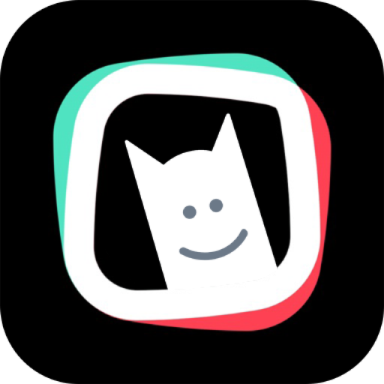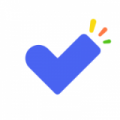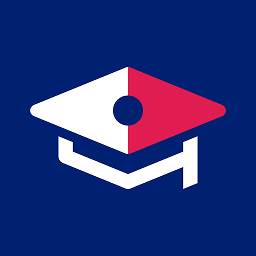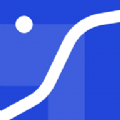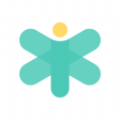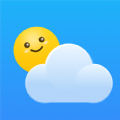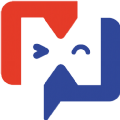iPhone12隐藏主界面应用图标的两种方法
时间:2022-03-17
iPhone12隐藏主界面应用图标在手机中的实用性还是比较好用的,保护用户的隐私安全。下面就是小编整理的iPhone12隐藏主界面应用图标教程,快来看看吧!
iPhone12隐藏主界面应用图标的两种方法
方法一:通过“屏幕使用时间”功能隐藏系统自带的应用
此方法仅适用于 iOS 系统自带的应用,第三方应用请参考方法二。
可以在“屏幕使用时间”中限制使用内建应用和功能。如果您关闭某个应用或功能,它并不会被删除,只是暂时在主屏幕隐藏。例如,如果您关闭了“邮件”,则在您重新将它打开之前,主屏幕上不会显示“邮件”应用。操作方法如下:
1.前往 iPhone 设置-屏幕使用时间。
2.点击并开启“内容和隐私访问限制”。
3.若提示您输入“屏幕使用时间”的密码,请按提示输入(若没有设置密码,请跳过这一步)。
4.轻点“允许的 App”,关闭您不需要访问的应用即可。
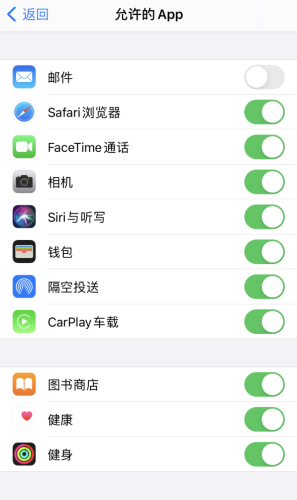
方法二:通过主屏幕页面隐藏
此方法支持升级到 iOS 14 或更新系统的设备。
1.长按屏幕空白处进入主屏幕编辑页面,将需要隐藏的所有应用拖动到空白页面中。
2.轻点下方的“小点”,进入页面编辑界面,取消勾选想要隐藏的页面即可。
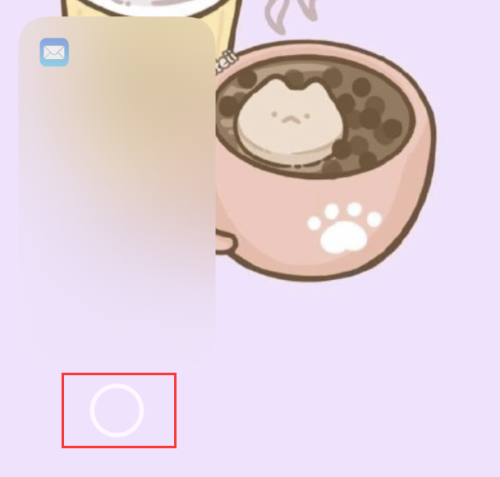
这样隐藏页面之后,除了恢复页面之外,您也可以在资源库中找到被隐藏的应用。
以上就是小编为大家带来的手机教程了!更过好玩的游戏请关注:11ba游戏下载站你想要的,想不到的我们都应有尽有!
相关阅读
更多
- iphone12支持反向充电吗 iphone12怎么反向充电 03.28
- iPhone12怎么进入DFU模式 iPhone12进DFU模式的方法 03.28
- 苹果 iphone 12耐摔吗 苹果iPhone 12/12 Pro跌落测试 03.28
- 苹果iPhone 12防水吗 苹果 iPhone 11/12 防水测试 03.28
- iPhone12磁吸无线充电技术如何 iPhone12磁吸无线充电介绍 03.28
- iPhone12用的基带是哪个 高通基带和英特尔基带有什么区别 03.28
- iPhone12怎么用五笔输入法 iPhone12启用五笔输入法教程 03.25
- iphone12怎么设置指纹识别 iphone12指纹设置教程 03.25
- iphone12激活后还能退货吗 iphone12激活后退换方式 03.25
- 新买的iPhone12无法激活怎么办 iPhone12无法正常激活问题解决方法 03.25
- iphone12怎么查看来电黑名单 iphone12黑名单查看方法 03.25
- iphone12怎么设置锁屏密码 iphone12锁屏密码设置教程 03.25